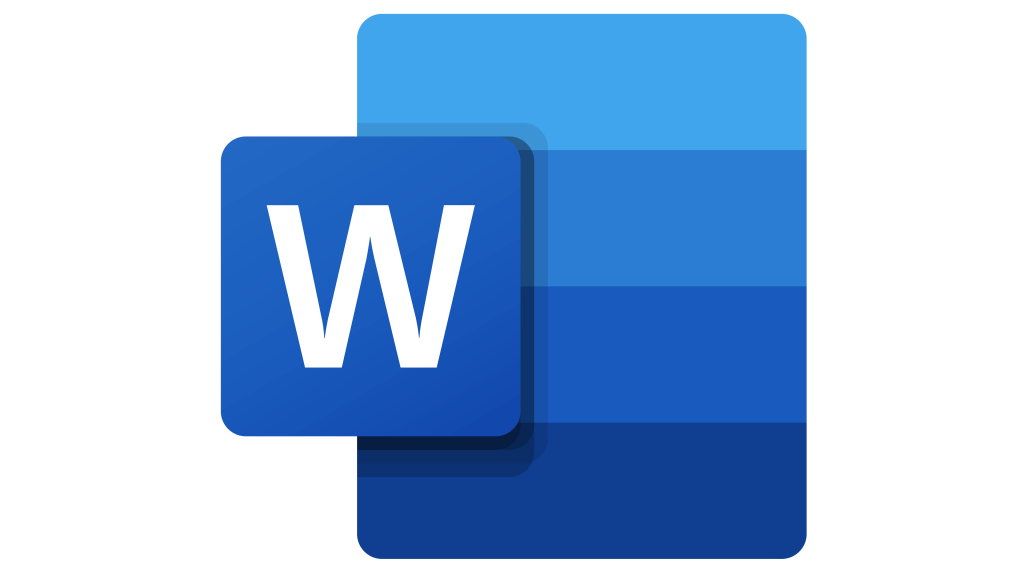272
Puede hacer transparente una imagen en Microsoft Word en unos pocos pasos. Sin embargo, es importante utilizar las herramientas y aplicaciones adecuadas
Cómo hacer transparente una imagen en Word
Puedes hacer transparentes imágenes fácilmente en Microsoft Word 365 u Office 2021. Esta tarea no es difícil, pero se puede completar en tan sólo unos sencillos pasos.
- Primero abra una imagen en Word y coloque la imagen en una posición de su elección en el documento. Ahora haga clic en su imagen. A continuación, abra la pestaña «Formatos de imagen».
- Encontrará el área «Color» en un subapartado. Selecciónelo.
- Word abre ahora otra ventana y le ofrece varias opciones para cambiar el color de su imagen. A veces también encontrará el elemento «Opciones de color de la imagen» en la parte inferior. Seleccione la opción
- Ahora se abrirán otras opciones de edición en la parte derecha de la pantalla. También encontrará allí el área «Transparencia de imagen»
- Abra la carpeta Transparencia de imagen. A continuación, puede personalizar la transparencia de la imagen como un porcentaje.
¿Cuándo tiene sentido hacer más transparente una imagen en Word
A menudo puede ser útil incluir gráficos en los textos. Para que la imagen aparezca en armonía con el texto, Word ofrece la opción de hacer transparentes las imágenes.
- Si escribes textos o módulos de texto en Word y quieres adornarlos con una imagen, puede ser útil hacer la imagen más transparente. Esto facilita la lectura del texto y el reconocimiento de la imagen de fondo.
- Si lo deseas, también puedes insertar varias imágenes. No obstante, preste atención a la disposición y la proporción de las imágenes en el texto.
- No dudes en experimentar un poco con Word. Prueba qué imágenes transparentes encajan mejor en tu texto. Si el resultado no se ajusta a tus necesidades, puedes deshacer todos los cambios con el ratón o con el atajo de teclado (Ctrl+Z).